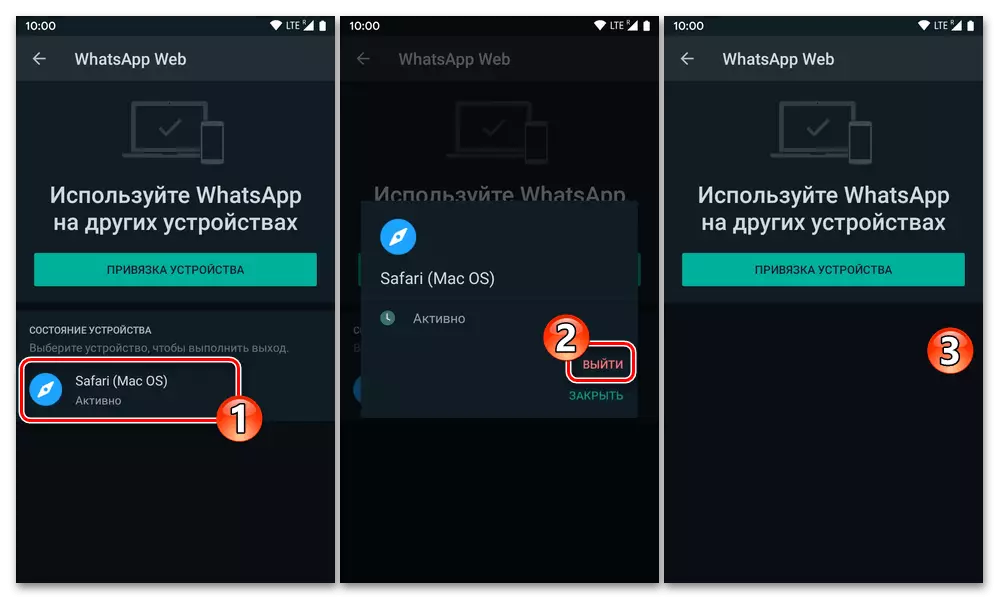WhatsApp- ის ვებ-სერვისის დეველოპერების მიერ არ არის დოკუმენტირებული, ანდროიდის ან iOS მოწყობილობების შესვლის შესაძლებლობები, რომლებიც საჭიროებენ გარკვეულ ხრიკს, ისევე, როგორც ნებისმიერ შემთხვევაში, ორი სმარტფონებისათვის (არ აქვს მნიშვნელობა - იგივე OS ან სხვა) რომელთაგან ერთ-ერთი დამონტაჟებულია მაცნეების გამოყენება და მასში კმაყოფილი.
Წაიკითხე მეტი:
ინსტალაცია WhatsApp განაცხადის Android-Smartphone და iPhone
რეგისტრაცია / ავტორიზაცია WhatsApp Messenger- ში Android და iOS- ში
ვარიანტი 1: Android
გახსენით WhatsApp Messenger- ის ვებ ვერსიის მწვანე რობოტ გარემოში, ნებისმიერი მობილური ბრაუზერი გამოიყენება, რომელიც უზრუნველყოფს ინტერნეტ გვერდების დესკტოპის ვერსიას. შემდეგი, სათაურით გაჟღერებული გადაწყვეტილების დემონსტრირება Google Chrome- ის მაგალითზე Android- ისთვის, სხვა ბრაუზერებში, ანალოგიით მოქმედებს.
- გახსენით Android- ის მოწყობილობის ბრაუზერი, საიდანაც იგეგმება მესენჯერის ვებ-გვერდზე, შემდეგ ბმულზე, გადადით WhatsApp- ის ოფიციალური ვებ-გვერდის მთავარ გვერდზე.
გადადით WhatsApp Messenger- ის ოფიციალურ ვებგვერდზე
- არ არის არსად გადაადგილება გვერდზე, რომელიც იხსნება, მოვუწოდებთ მთავარ მენიუში ვებ ბრაუზერი - იმ შემთხვევაში, თუ Google Chrome for Android ამ მიზნით, თქვენ უნდა დაკვრა სამი ზედა ეკრანზე მარჯვნივ. გააქტიურეთ ვარიანტი "ვერსია PC".
- გადაახვიეთ VASPAP- ის ვებ-გვერდის მთავარ გვერდზე, მის ქვედა ნაწილში მუქი ფონზე (ზუმი მასშტაბით), დააჭირეთ "Whatsapp Web" ბმულს.
- შემდეგი, შეცვალოს ჩვენება ვებ გვერდი, რომელიც ხსნის,

მასზე ნაჩვენები QR კოდის მიზნით, იგი არის ნაჩვენები მისაღები, რათა შეასრულოს თავისი სკანირება სხვა მოწყობილობაზე.
- მიიღოს მობილური მოწყობილობა, სადაც მაცნე განაცხადის დამონტაჟდა, გახსენით და სკანირების QR კოდი მიღებული ნაბიჯი ზემოთ QR კოდი ზუსტად ისევე,

თითქოს ავტორიზებული Whatsapp Desktop პროგრამა.

Android- ისა და მისი ვებ-გვერდისთვის ანდროიდის კლიენტის კლიენტის აპლიკაციისთვის აღწერილი პროცედურა ითვლება სტატიაში:
დაწვრილებით: სკანირების QR კოდი ავტორიზაციისთვის WhatsApp Web Tools Android ან IOS ვერსია Messenger
- მობილური ბრაუზერის კოდექსის წარმატებით დადასტურების შემდეგ, მაცნეების ვებ აპლიკაცია გაიხსნება და ყველა ფუნქციის გამოყენება შესაძლებელი იქნება.

და "მთავარ" მოწყობილობაზე, დამატებითი ნებართვის დამატებითი ავტორიზაცია გამოჩნდება არჩევითი ნებართვით.
- VATSAP- ის ვებ-გვერდის გასასვლელად, გადადით მობილური მობილური აპლიკაციის მენიუს მონაკვეთზე, დააჭიროთ ბრაუზერის სახელი, რომლის მეშვეობითაც შესვლა ხორციელდება, დააჭირეთ "გასასვლელს" ნაჩვენები ფანჯარაში.


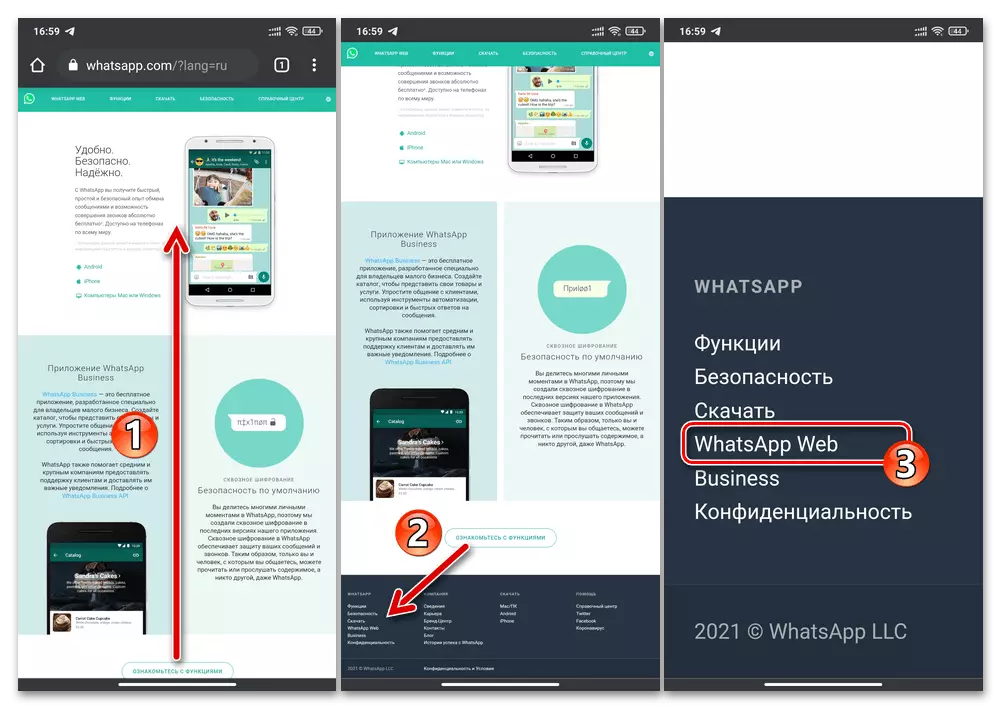

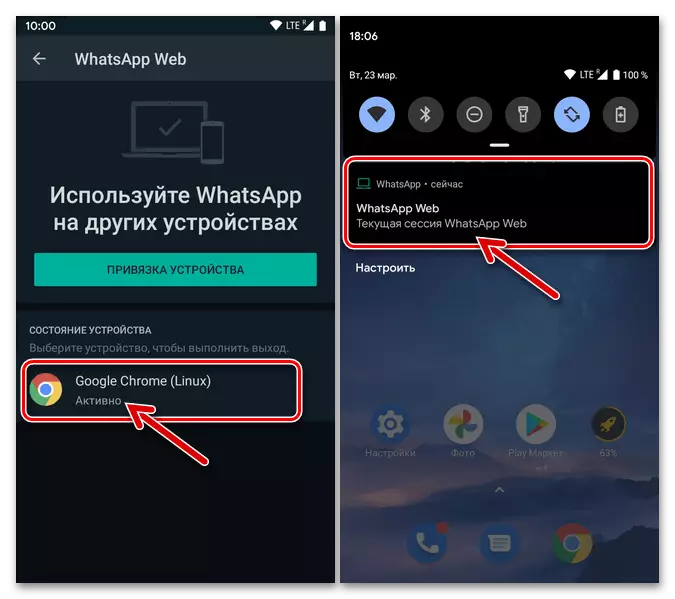

ვარიანტი 2: iOS
საწყისი iPhone, აქცია გახსნის WhatsApp და ავტორიზაციის ვებ ვერსია და ავტორიზაციის მაცნე მეშვეობით რეალურად ხორციელდება ისევე, როგორც გარემოზე აღწერილი Android. განვიხილოთ ბრაუზერის მაგალითი, რომელიც წინასწარ განსაზღვრულია ყველა iOS- მოწყობილობაზე Safari..
- აწარმოეთ ვებ-ბრაუზერი iPhone- ზე და გახსენით VAPSAP- ის ოფიციალური ვებ-გვერდი, რომელიც მდებარეობს Whatsapp.com- ზე.
- დიდი ხნის განმავლობაში, მენიუს ეკრანზე მენიუს ეკრანზე გამოჩნდება, დააჭირეთ ღილაკს "გადატვირთვა" ღილაკზე ბრაუზერის მისამართით. შეხება სახელი "სრული საიტი ვერსია" ვარიანტი
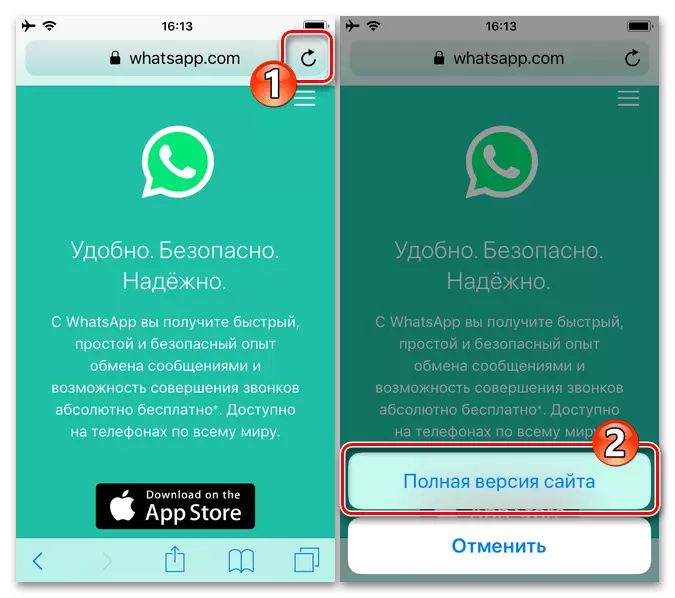
ან Safari Screen of Toolbar, Tap "Share" ხატი, გადაახვიეთ სიაში ფუნქციების ნაჩვენები ფართობი, იპოვოს და დააჭირეთ "სრული საიტი ვერსია" ღილაკს.
- გადახვევა ვებ გვერდზე, რომელიც ხსნის ბოლომდე, ბოლო ბლოკში მუქი ფონზე, დააწკაპუნეთ "Whatsapp ვებ" ბმული.
- უზრუნველყოს სიტუაცია, რომელშიც QR კოდი, რომელიც ნაჩვენებია ვებ ვერსიით iphone ეკრანზე მთლიანად.
- კოდის კოდის სკანირება WhatsApp კლიენტის აპლიკაციის გამოყენებით "მთავარ" მობილურ მოწყობილობაზე გაშვებულია.
დაწვრილებით: Scan QR კოდი Whatsapp Messenger for Android და iOS
- ამასთან, ყველა - კოდის გადამოწმების შემდეგ, სისტემა გაიხსნება IOS- ის ბრაუზერში მაცნეების ვებ-გვერდის ხელმისაწვდომობისთვის და შესაძლებელი იქნება გამოიყენოთ იგი თქვენს "ძირითად" დამონტაჟებულ WhatsApp- ის გამოყენებისას მობილური მოწყობილობა.
- გასასვლელად WhatsApp ვებ on iPhone, იმოქმედოს, როგორც აღწერილია პუნქტის 7 პუნქტის 7 წინა ინსტრუქციის ამ სტატიის გზით.